İlk kez gelen ziyaretçilerin %70’inden fazlasının sitenize bir daha asla geri dönmeyeceğini biliyor muydunuz?
Web sitesi sahipleri olarak, bir ziyaretçinin e-posta adresini toplamanın onlarla iletişimde kalmak ve tekrar gelmelerini teşvik etmek için harika bir yol olduğunu biliyoruz. Ancak, ziyaretçilerin kişisel bilgilerini vermeleri için bir nedene ihtiyaçları vardır ve e-kitap veya PDF gibi bir potansiyel müşteri mıknatısı harika bir motivasyon kaynağıdır.
Belki zaten bir müşteri adayı mıknatısınız var ya da kısa süre içinde bir tane oluşturmayı planlıyorsunuz. Ne olursa olsun, kesin olan bir şey var – potansiyel müşterileri toplamak, e-posta abonelerinizi artırmak ve potansiyel müşteri mıknatısınıza anında erişim sağlamak için bir optin formuna da ihtiyacınız olacak.
Bu kılavuzda, yüksek dönüşüm sağlayan bir lead magnet optin formu oluşturmanın iki farklı yolunu paylaşacağız.
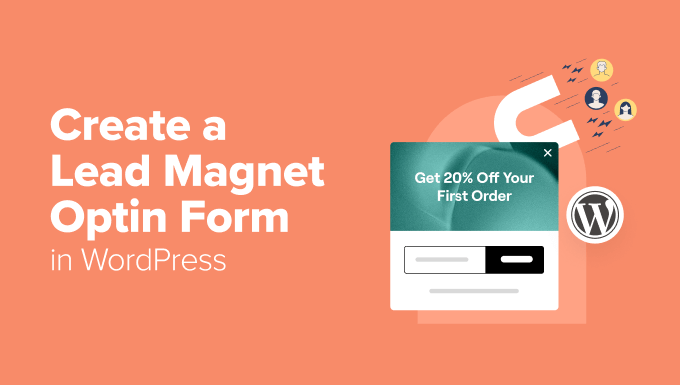
Neden WordPress’te Lead Magnet Optin Formu Oluşturmalısınız?
Bir optin formu oluşturmanın birçok farklı yolu vardır. Ancak deneyimlerimize göre, bunlar WordPress web sitelerinde her zaman iyi görünmüyor veya doğru çalışmıyor.
Bu kılavuzda, WordPress için tasarlanmış ve özel bir WordPress eklentisine sahip araçlara odaklanıyoruz. Bu, web sitenizle sorunsuz bir şekilde entegre olan ve minimum çabayla potansiyel müşteriler oluşturmanıza yardımcı olan optinler oluşturmayı kolaylaştırır.
Ayrıca, genellikle optiği sitenizde halihazırda kullandığınız diğer hizmetlere, özellikle de e-posta pazarlama sağlayıcınıza bağlamak için çok daha kolay bir zamanınız olacaktır. Bu, potansiyel müşterileri beslemenize, onları otomatik iş akışlarına eklemenize, sitenizde gerçekleştirdikleri eylemleri izlemenize ve diğer birçok önemli görevi yerine getirmenize yardımcı olur.
Ayrıca daha fazla özelleştirme seçeneği ve verileriniz üzerinde sahiplik de dahil olmak üzere WordPress ile ilişkilendirilen tüm avantajlara sahip olacaksınız.
Çok sayıda alternatif mevcut olsa da, optin formlarınızı WordPress’te oluşturmak kontrol, özelleştirme ve entegrasyonlar söz konusu olduğunda gerçekten eşsiz avantajlar sunuyor.
Bununla birlikte, kullanmak istediğiniz yönteme doğrudan atlamak için aşağıdaki hızlı bağlantıları kullanabilirsiniz:
Hazır mısınız? Hadi hemen dalalım!
Yöntem 1. OptinMonster Kullanmak ( GüçlüOptinler Oluşturmakİçin En İyisi )
Kampanyalarınızda kullanmak istediğiniz bir lead magnet’iniz mi var? O zaman OptinMonster sizin için mükemmel bir çözüm olabilir.
Kayan çubuklar, açılır pencereler ve oyunlaştırılmış spin-to-win optins gibi formatlar dahil olmak üzere her türlü gelişmiş optin formunu oluşturmanıza olanak tanır. Ayrıca, sürükle ve bırak oluşturucu ile özelleştirebileceğiniz 400’den fazla yüksek dönüşüm sağlayan tasarımdan oluşan bir şablon kitaplığına sahiptir.
Biz de bu aracın büyük hayranlarındanız. Tüm pop-up’larımız, slide-in’lerimiz ve başlık banner’larımız için kullanıyoruz. Bu nedenle, OptinMonster ile optinler oluşturmak söz konusu olduğunda olasılıkların neredeyse sonsuz olduğunu size güvenle söyleyebiliriz.
Daha fazla bilgi edinmek için OptinMonster incelememizin tamamına bakın.
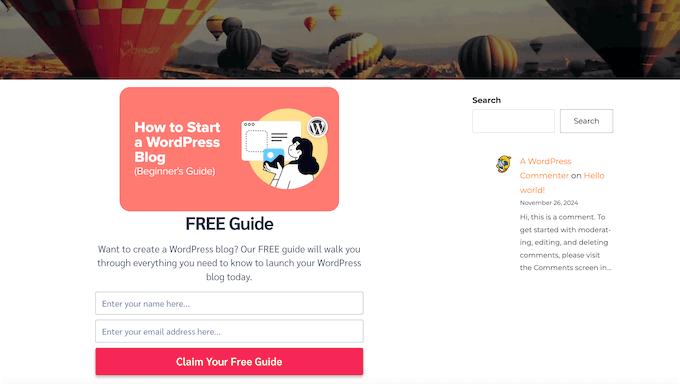
OptinMonster’ın güzel yanı, potansiyel müşteri mıknatıslarını e-posta, doğrudan indirme veya her ikisi yoluyla sunmanıza olanak tanıyarak abonelerinize tercih ettikleri yöntemi seçme özgürlüğü vermesidir.
OptinMonster’ın kapılı içerik özelliğini kullanarak herhangi bir blog gönderisini potansiyel müşteri mıknatısına veya içerik yükseltmesine dönüştürebilseniz de, gerçek gücü son derece etkili optin formları oluşturmasında yatmaktadır.
Bununla birlikte, zaten bazı potansiyel müşteri mıknatıslarınız varsa ve mümkün olduğunca çok sayıda potansiyel müşteri yakalamak için bir yola ihtiyacınız varsa OptinMonster’ı öneririz.
1. Adım OptinMonster’ı Kurun
İlk olarak, OptinMonster web sitesine kaydolmanız gerekir. Başlamak için ‘OptinMonster’ı Şimdi Alın’ düğmesine tıklamanız yeterlidir.
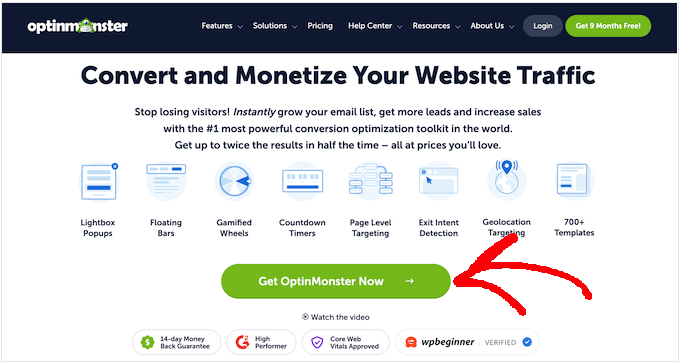
Daha sonra satın almak istediğiniz OptinMonster planını seçebilir ve satın alma işleminizi tamamlamak için ekrandaki talimatları takip edebilirsiniz.
Bunu yaptıktan sonra, ücretsiz OptinMonster WordPress eklentisini yükleme ve etkinleştirme zamanı. Bu, WordPress sitenizi OptinMonster hesabınıza bağlar.
Daha fazla ayrıntı için lütfen bir WordPress eklentisinin nasıl kurulacağına ilişkin kılavuzumuza bakın.
Eklentiyi etkinleştirdiğinizde, OptinMonster karşılama ekranını ve kurulum sihirbazını göreceksiniz. Devam edin ve ‘Mevcut Hesabınızı Bağlayın’ düğmesine tıklayın.
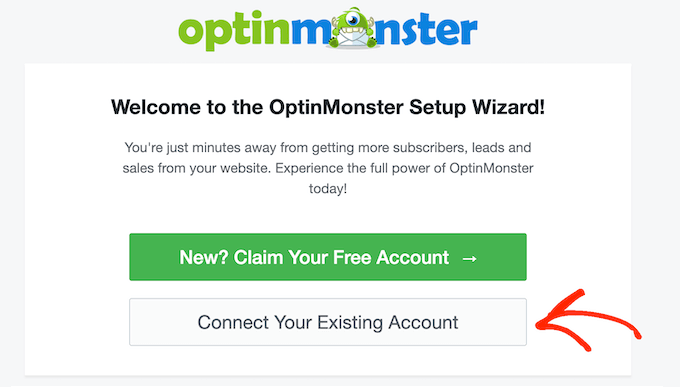
Şimdi OptinMonster hesabınızda oturum açabileceğiniz küçük bir pencere göreceksiniz.
Bu açılır pencerede, web sitenizi OptinMonster’a bağlamak için ‘WordPress’e Bağlan’ düğmesine tıklayın.
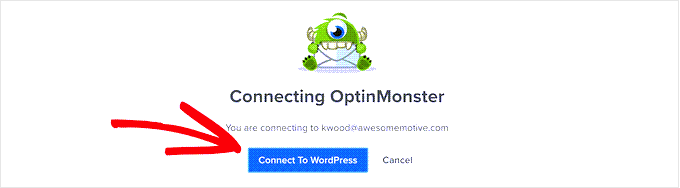
2. Adım Bir Kampanya Türü Seçin
Şimdi, WordPress kontrol panelinizdeki OptinMonster ” Kampanyalar sayfasına giderek potansiyel müşteri mıknatısı kampanyanızı oluşturmaya hazırsınız.
Bunu yaptıktan sonra, ‘Yeni Ekle’ düğmesine tıklayın.
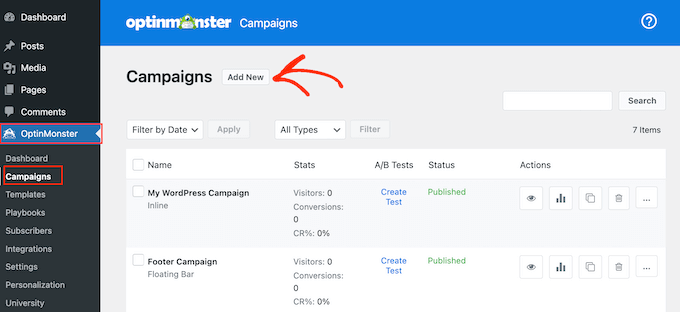
OptinMonster şimdi sizden bir şablon seçmenizi veya bir playbook kullanmanızı isteyecektir.
Playbook’lar, dünyanın en başarılı markalarından bazılarının denenmiş ve test edilmiş stratejilerine dayanan kullanıma hazır kampanyalardır, bu nedenle hızlı bir şekilde yüksek dönüşüm sağlayan kampanyalar oluşturmak için mükemmeldir.
Ancak bu kılavuzda ‘Şablonlar’ı seçeceğiz.
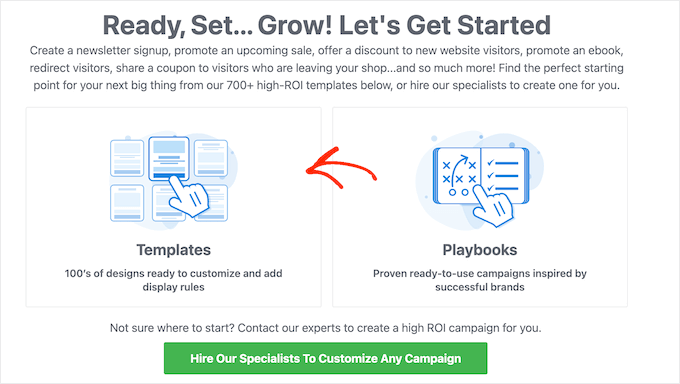
Bu noktada, OptinMonster aralarından seçim yapabileceğiniz tüm farklı kampanya türlerini gösterecektir. Buna slaytlar, kayan çubuklar ve oyunlaştırılmış açılır pencereler dahildir.
Hangi kampanya türünü seçerseniz seçin adımlar benzer olacaktır. Ancak bu kılavuzda, herhangi bir sayfaya, gönderiye veya widget’a hazır alana kolayca ekleyebileceğiniz için satır içi bir form oluşturacağız. Bununla birlikte, devam edin ve ‘Satır İçi’ni seçin.
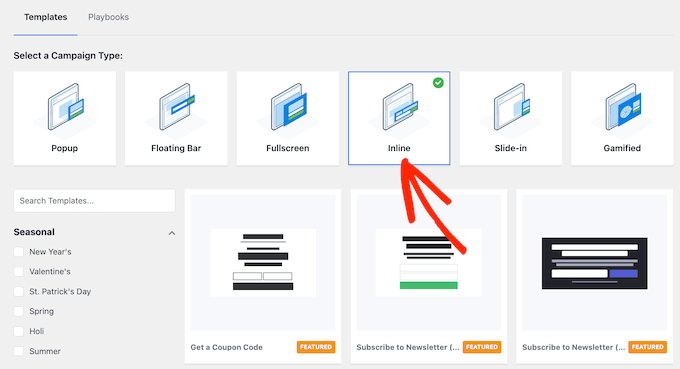
3. Adım Bir Şablon Seçin
Şimdi kullanmak istediğiniz şablonu seçebilirsiniz. Tüm OptinMonster şablonları tamamen özelleştirilebilir, ancak oluşturmak istediğiniz formu yakından temsil eden bir şablon seçerek zaman kazanabilirsiniz.
Bir tasarımı önizlemek için şablonun üzerine gelin ve ardından ‘Önizleme’ düğmesine tıklayın.
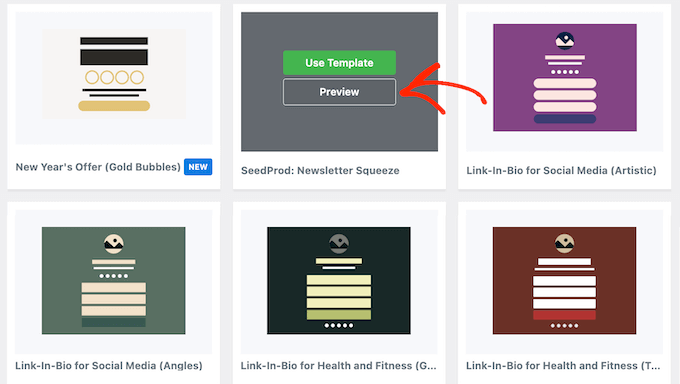
Bu, şablonu bir açılır pencerede açar.
Kullanmak istediğiniz bir tasarım bulduğunuzda, ‘Şablonu Kullan’ düğmesine tıklayın. Biz tüm ekran görüntülerimizde Unlock Gated Content şablonunu kullanacağız, ancak siz istediğiniz tasarımı seçebilirsiniz.
Bir şablon seçtikten sonra, devam edin ve görünen açılır pencereye yazarak kampanyanıza bir ad verin. Ardından, ‘Oluşturmaya Başla’ya tıklayın.
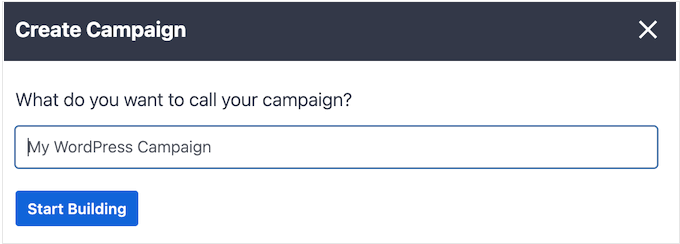
4. Adım Lead Magnet Optin’inizi Oluşturun
OptinMonster şimdi şablonunuzu özelleştirebilmeniz için sürükle ve bırak düzenleyicisine yükleyecektir.
Tüm şablonlar Metin, Resim ve Düğme blokları gibi yerleşik bloklarla birlikte gelir. Herhangi bir bloğu düzenlemek için canlı önizlemede seçmek üzere tıklamanız yeterlidir.
Sol taraftaki menüde söz konusu blok için kullanabileceğiniz tüm ayarlar gösterilecektir.
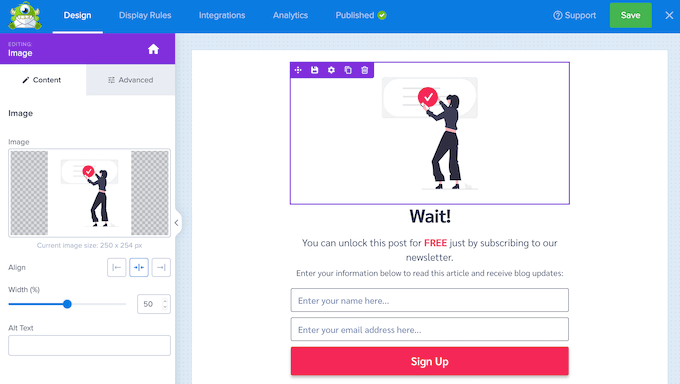
Metni doğrudan canlı önizlemede de değiştirebilirsiniz.
Metin stilini değiştirmek için metni vurgulayın ve ardından görüntülenen araç çubuğundaki ayarları kullanın.
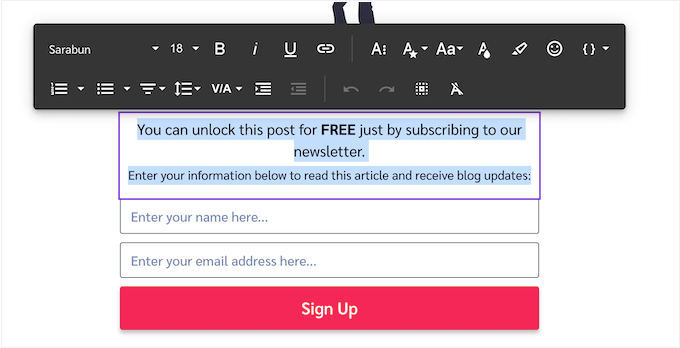
Bunun yerine bir bloğu silmek mi istiyorsunuz?
Canlı önizlemede üzerine gelin ve göründüğünde çöp kutusu simgesine tıklayın.
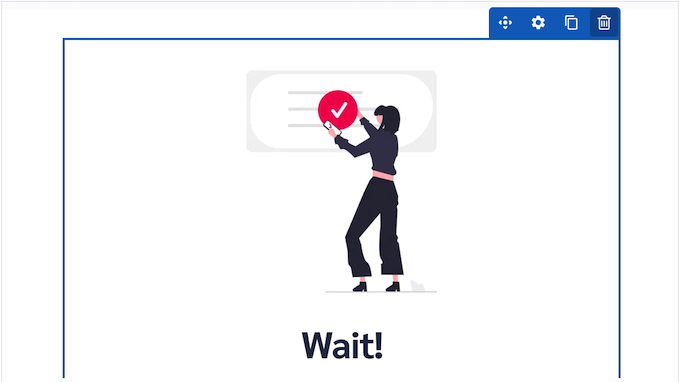
Tasarımınıza daha fazla blok eklemek için bunları sol taraftaki menüden sürükleyip canlı önizlemeye bırakmanız yeterlidir.
Lead magnet optin formundan memnun kalana kadar bu adımları tekrarlamanız yeterlidir.
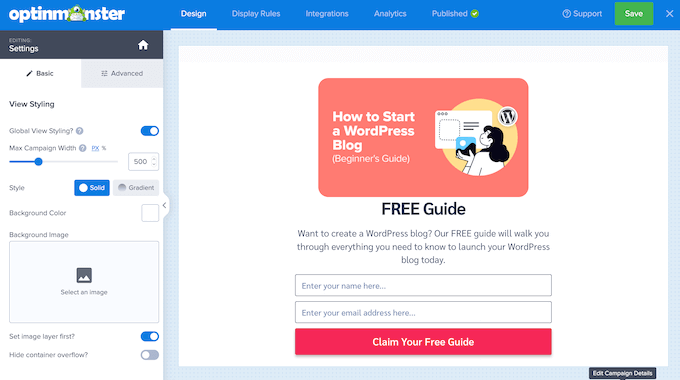
Adım 5. Başarı Mesajınızı Tasarlayın
Birisi optin formunuzu tamamladığında, OptinMonster varsayılan olarak bir ‘başarı’ mesajı görüntüler. Bu ekranı özelleştirmek için ‘Başarı’ sekmesine tıklayın.
Bu noktada, ziyaretçilerin potansiyel müşteri mıknatısınıza nasıl erişeceğini seçmeniz gerekir: e-posta, doğrudan indirme veya her ikisi yoluyla.
Bu seçim, ‘Başarı’ mesajınızın tasarımını ve içeriğini etkileyecektir. Örneğin, müşteri adayınızı e-posta yoluyla gönderiyorsanız, mesaj kullanıcılara gelen kutularını kontrol etmelerini söylemelidir.
Bu arada, doğrudan indirmeler için, ziyaretçilerin indirmelerini tetikleyebilmeleri için bir düğme eklemek isteyeceksiniz.
Hangi yöntemi seçerseniz seçin, başarı mesajını katılım formuyla aynı şekilde tasarlayacaksınız.
Yerleşik blokları seçmek için tıklamanız ve ardından sol taraftaki menüde bulunan ayarları kullanarak özelleştirmeniz yeterlidir. Ayrıca yeni blokları düzene sürükleyebilir, metin yazabilir ve istenmeyen blokları silebilirsiniz.
İndirme yöntemini kullanıyorsanız, lead magnet optin’inize bir Düğme bloğu eklediğinizden emin olun. Ardından, sol taraftaki menüden ‘Düğmeye Tıklama Eylemi’ açılır menüsünü açın ve ‘Yeni pencerede aç’ı seçin.
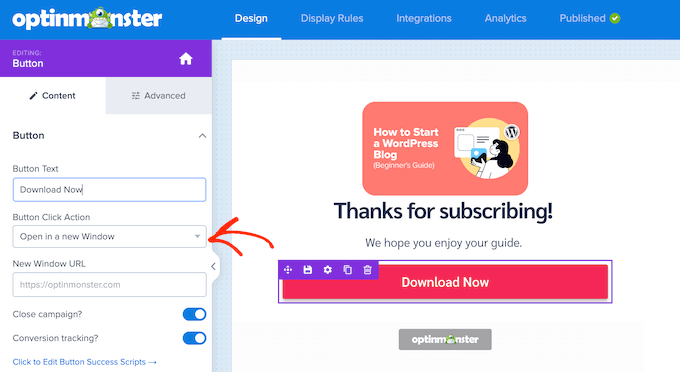
‘Yeni Pencere URL’si’ alanına potansiyel müşteri mıknatısınızın doğrudan bağlantısını yapıştırın.
Artık birisi bu düğmeye tıkladığında dosya yeni bir sekmede açılacak ve kaydetmeye hazır hale gelecektir.
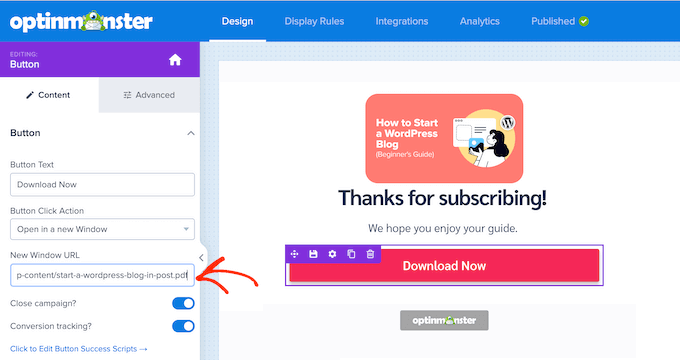
Son olarak, insanların bu düğmeyle nasıl etkileşimde bulunduğunu izleyebilmek için ‘Dönüşüm izleme’ kaydırıcısını etkinleştirdiğinizden emin olun.
Potansiyel müşterinizi e-posta yoluyla göndermek mi istiyorsunuz? Ardından ‘Entegrasyonlar’ sekmesine tıklayın ve ‘Yeni Entegrasyon Ekle’yi seçin.
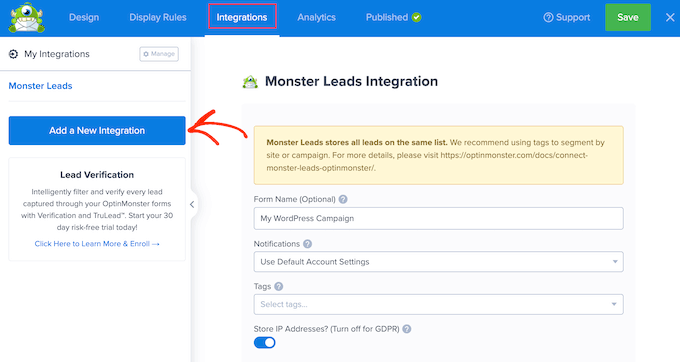
Artık e-posta pazarlama sağlayıcınızı seçebilirsiniz.
Bunu yaptıktan sonra, entegrasyonu yapılandırmak ve e-postanızı oluşturmak için ekrandaki talimatları izleyin. Adımlar sağlayıcınıza bağlı olarak değişecektir, ancak OptinMonster süreç boyunca size rehberlik edecektir.
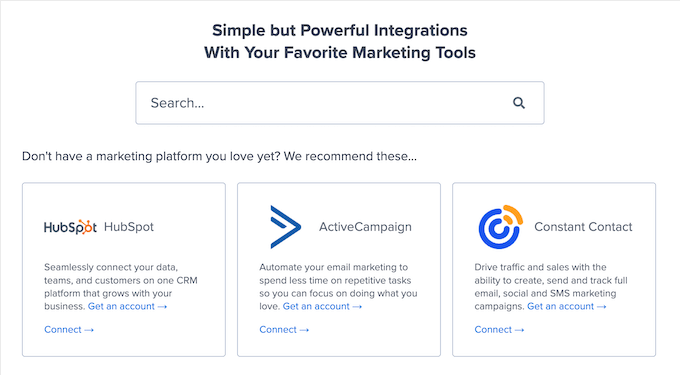
6. Adım Optin Formunuzu Yayınlayın
Son adım, kurşun mıknatıs optinini WordPress web sitenize eklemektir. Bunu yapmak için devam edin ve ‘Yayınla’ sekmesine tıklayın. Daha sonra araç çubuğundaki ‘Kaydet’e tıklayabilirsiniz.
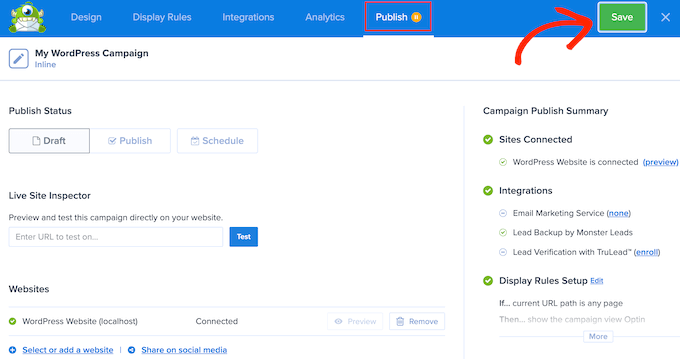
Görüntülenen açılır pencerede ‘Şimdi Yayınla’yı seçin.
OptinMonster eklentisini zaten yüklediğiniz için, bu optin WordPress kontrol panelinizde hemen kullanılabilir olacaktır.
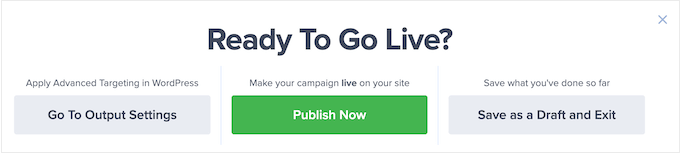
Web sitenize gidin ve lead magnet optinini görüntülemek istediğiniz sayfayı veya gönderiyi açın.
Ardından, yeni bir blok eklemek için ‘+’ düğmesine tıklayın. ‘OptinMonster’ bloğunu bulmak için arama aracını kullanın ve sayfanıza veya gönderinize ekleyin.
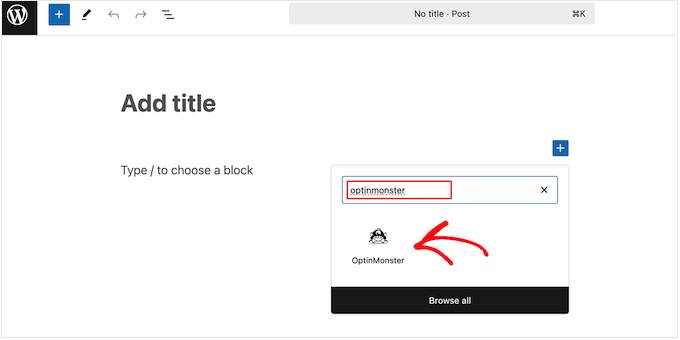
Ardından, OptinMonster bloğunda, varsayılan olarak ‘Kampanya Seç…’ yazan açılır menüyü açın.
Burada, yeni oluşturduğunuz kampanyayı seçmek isteyeceksiniz.
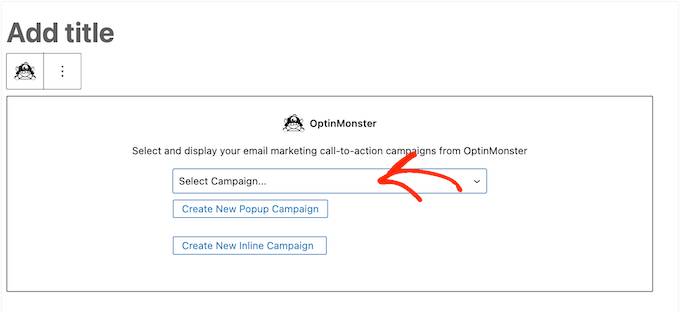
OptinMonster şimdi lead magnet optin formunu sayfanıza ekleyecektir.
Yayına almaya hazır olduğunuzda, sayfayı normal şekilde güncellemeniz veya yayınlamanız yeterlidir. Ve işte bu kadar!
Yöntem 2. Beacon Kullanımı (En İyi Hepsi Bir Arada Çözüm)
Beacon, sezgisel, sürükle ve bırak özellikli bir oluşturucu kullanarak sınırsız tercih oluşturmanıza olanak tanıyan güçlü bir potansiyel müşteri mıknatısı aracıdır.
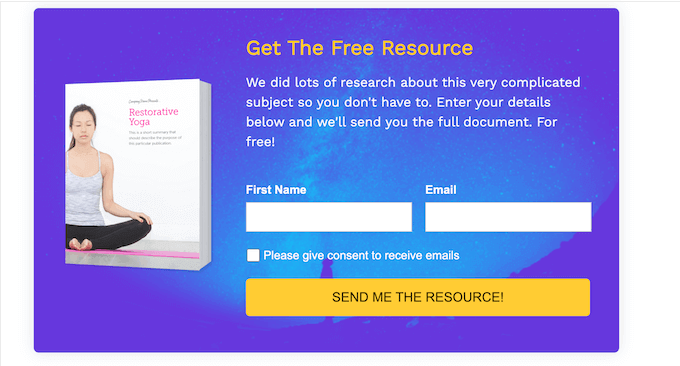
Benzer müşteri adayı oluşturma eklentilerinin aksine Beacon, müşteri adayı mıknatısları oluşturmak için ihtiyacınız olan her şeye sahiptir.
E-Kitaplar, kaynak kılavuzları, kontrol listeleri ve video görünüm kitapları dahil olmak üzere bir dizi farklı potansiyel müşteri mıknatısını kapsayan bir ton hazır şablona sahiptir.
Tüm bunlarla birlikte, güzel müşteri adayı mıknatısları oluşturmak ve ardından bunları optins kullanarak dağıtmak için hepsi bir arada bir çözüm arıyorsanız Beacon iyi bir seçenektir.
Beacon incelememiz için özelliklerine derinlemesine bir dalış yaptık, bu yüzden kontrol etmek isteyebilirsiniz.
☝ Profesyonel İpucu: Bu kılavuzda, lead magnet optin formları oluşturmaya odaklanıyoruz, bu nedenle size Beacon kullanarak nasıl lead magnet oluşturacağınızı göstermeyeceğiz. Bunun için ayrı bir kılavuzumuz var. Daha fazla bilgi için dönüşüm sağlayan bir lead magnetin nasıl oluşturulacağına ilişkin yazımıza göz atın.
Zaten bir lead magnet’iniz mi var? O halde bu kaynağı Beacon hesabınıza yükleyebilir ve ardından bu müşteri adayı mıknatısı için bir optin oluşturabilirsiniz.
Bu, Beacon’ın zaten bir potansiyel müşteri mıknatısı kitaplığınız varsa ve sadece bu kaynaklar için optinler oluşturmak istiyorsanız da iyi bir seçim olduğu anlamına gelir.
Dahası, Beacon’ın istediğiniz kadar optin oluşturmanıza olanak tanıyan ‘sonsuza kadar ücretsiz’ bir planı vardır. Bunu göz önünde bulundurarak, en iyi sonuçları neyin verdiğini görmek için birçok farklı optin stili ve biçimi denemek istiyorsanız Beacon idealdir.
Adım 1. Bir Beacon Hesabı Oluşturun
Daha önce de belirttiğimiz gibi, Beacon’ın istediğiniz kadar müşteri adayı yakalama formu oluşturmanıza olanak tanıyan bir ‘sonsuza kadar ücretsiz’ planı vardır. Ancak, ücretsiz plan sizi ayda 1 yeni müşteri adayı mıknatısı oluşturmakla sınırlar.
Dolayısıyla, ihtiyaçlarınıza bağlı olarak, hemen bir premium plana yatırım yapmak isteyebilirsiniz.
Başlamak için Beacon web sitesine gidin ve premium bir plana kaydolun ya da ücretsiz hesabınızı oluşturun.
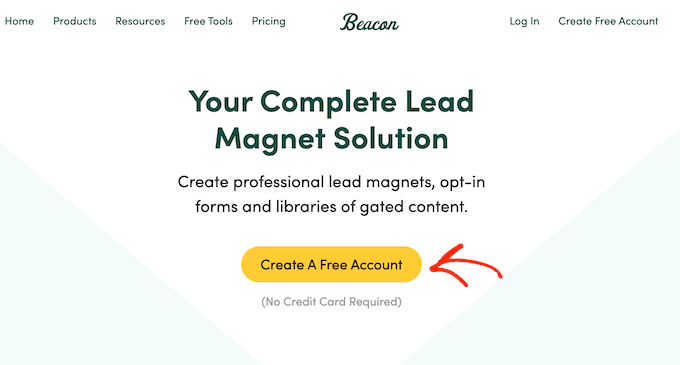
Bunu yaptıktan sonra Beacon kontrol paneline giriş yapın ve ilk lead magnet optin formunuzu oluşturmaya hazırsınız.
Adım 2. E-posta Sağlayıcınızı Ekleyin (İsteğe Bağlı)
Yeni bir müşteri adayı yakaladığınızda, Beacon bu kişinin bilgilerini otomatik olarak e-posta pazarlama hizmetinize gönderebilir. Hatta bu müşteri adaylarını segmentlere ayırabilmeniz ve gelecekte hedefli kampanyalar yürütebilmeniz için etiketler bile ekleyebilir.
Bu özelliği kullanmak istiyorsanız, Beacon kontrol panelinde Hesap Ayarları ” E-posta Entegrasyonları bölümüne gidin. Ardından, ‘+’ düğmesine tıklayın.
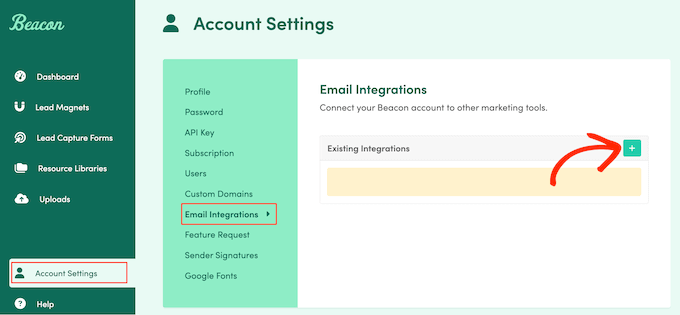
Ardından, ‘Sağlayıcı Seç’ açılır menüsünü açın ve ActiveCampaign, CampaignMonitor veya Drip gibi e-posta pazarlama hizmetinizi seçin.
Ardından, bu entegrasyonu kurmak için ekrandaki talimatları izlemeniz yeterlidir.
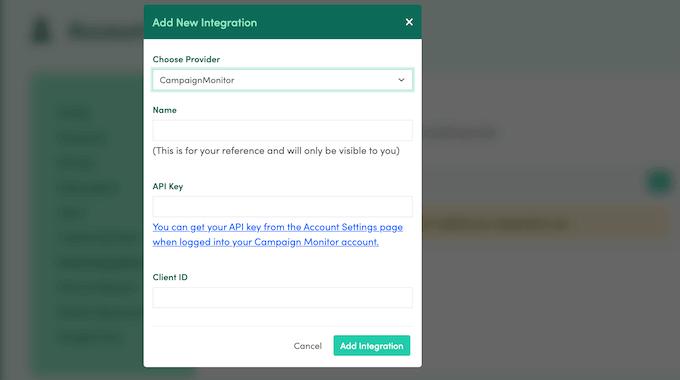
3. Adım: Potansiyel Müşteri Mıknatısınızı Seçin
Bir sonraki adım, ziyaretçilere sunacağınız müşteri adayı mıknatısını seçmektir. Bunu yapmak için ‘Yeni Oluştur’ düğmesine ve ardından ‘Potansiyel Müşteri Yakalama Formu’na tıklayın.
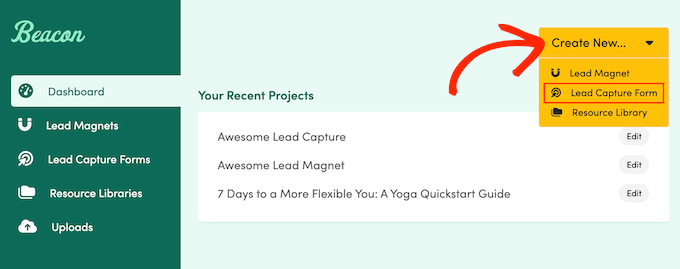
Bu noktada, Beacon kullanarak oluşturduğunuz bir müşteri adayı mıknatısını seçebilir veya başka bir program kullanarak oluşturduğunuz harici bir kaynağı yükleyebilirsiniz.
Harici bir dosya kullanmak için ‘Kaynak Yükle’yi seçin.
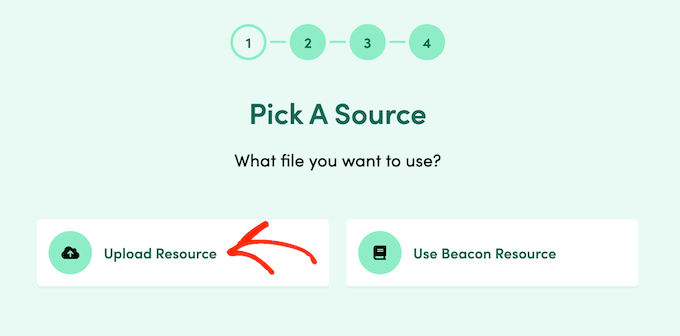
Daha sonra ‘Dosya Seç’ düğmesine tıklayabilirsiniz.
Bundan sonra, yerel bilgisayarınızdan herhangi bir dosya seçin.
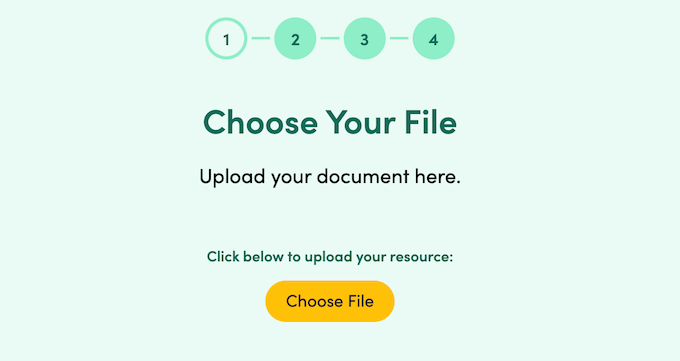
Alternatif olarak, Beacon ile oluşturduğunuz bir müşteri adayı mıknatısını kullanabilirsiniz. Bunu yapmak için ‘Beacon Kaynağını Kullan’ı seçmeniz yeterlidir.
Şimdi oluşturduğunuz tüm farklı potansiyel müşteri mıknatıslarını göreceksiniz. Kullanmak istediğiniz kaynağı bulun ve ilgili ‘Seç’ düğmesine tıklayın.
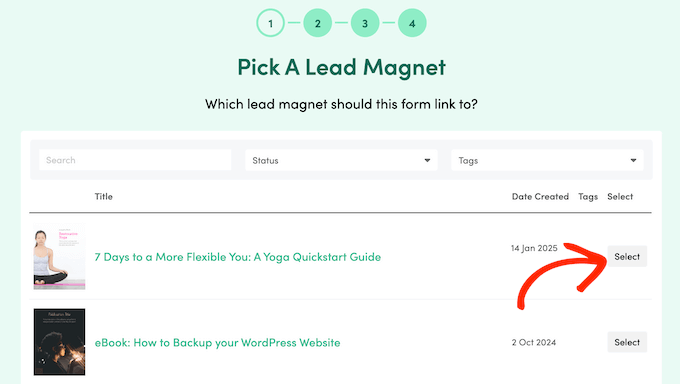
4. Adım Bir Şablon Seçin
Hangi seçeneği seçerseniz seçin, bir sonraki adım optin formatınızı seçmektir.
Bu kılavuzda, formun sitenizde tam olarak nerede görüneceğini kontrol etmenize olanak tanıdığı için satır içi bir form oluşturacağız.
Örneğin, bir açılış sayfasına veya belirli bir blog gönderisinin ortasına yerleştirebilirsiniz. Ancak, tüm farklı optin biçimleri için adımlar benzer olacaktır.
Bununla birlikte, bu noktada ‘Satır İçi Form’u seçeceğiz.
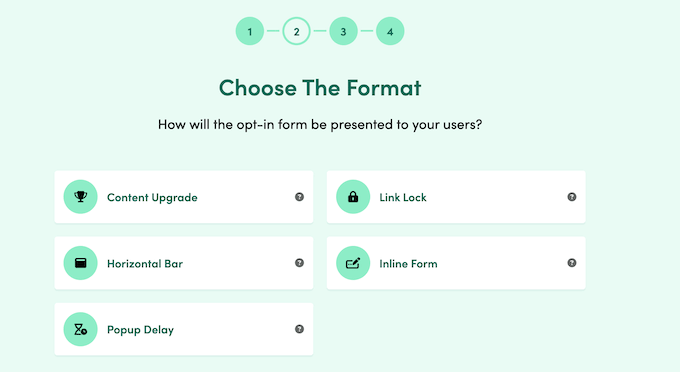
Beacon şimdi kullanabileceğiniz tüm farklı hazır şablonları gösterecektir. Tüm bu şablonlar tamamen özelleştirilebilir, böylece WordPress temanıza veya markanıza uyacak şekilde ince ayar yapabilirsiniz.
Ancak zamandan tasarruf etmek için, oluşturmak istediğiniz optin türüne çok benzeyen bir şablon seçmek mantıklıdır. Bu şekilde, çok fazla düzenleme yapmak zorunda kalmazsınız.
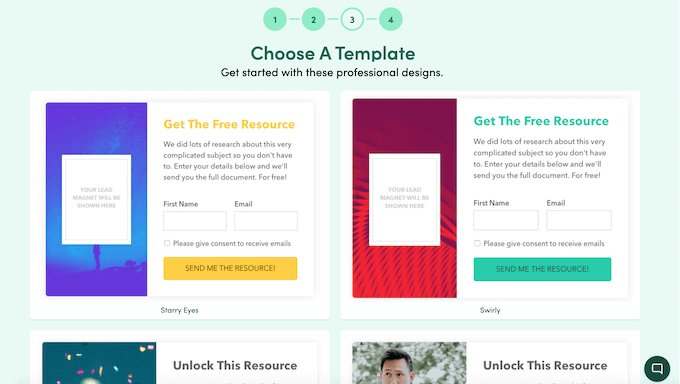
Kullanmak istediğiniz bir şablon bulduğunuzda, bir tıklama yapın.
Ardından, optin formu için bir ad yazın. Bu, Beacon kontrol panelinde formu temsil edecektir, bu nedenle açıklayıcı bir şey kullanmak iyi bir fikirdir.
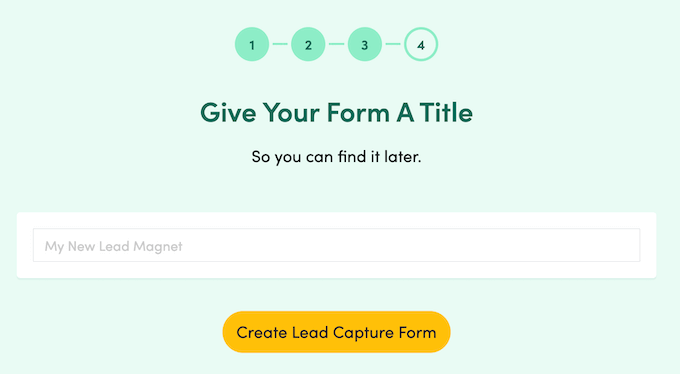
Bu işlem tamamlandıktan sonra, ‘Potansiyel Müşteri Yakalama Formu Oluştur’ düğmesine tıklayın.
Adım 5. Optin Formunuzu Özelleştirin
Beacon şimdi seçtiğiniz şablonu sürükle ve bırak düzenleyicisine yükleyecektir. Bu düzenleyici, formun web sitenizde nasıl görüneceğini gösteren ‘Tetikleyici’ sekmesinden başlayarak birden fazla sekmeye ayrılmıştır.
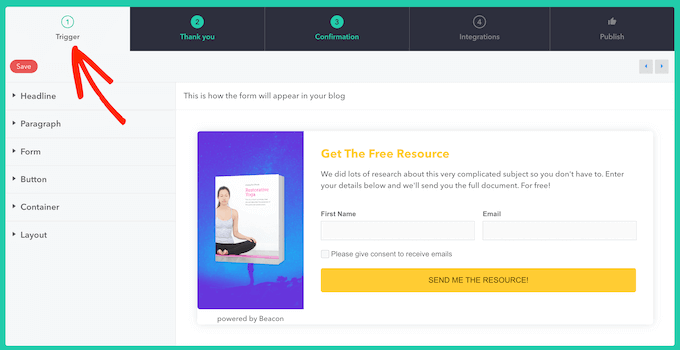
Sol tarafta, siz değişiklik yaptıkça otomatik olarak güncellenecek canlı bir önizleme var.
Tüm Beacon şablonları yerleşik, varsayılan içerikle birlikte gelir. Yerleşik bir öğeyi düzenlemek için canlı önizlemede seçmek üzere tıklayın ya da sol taraftaki menüden seçin.
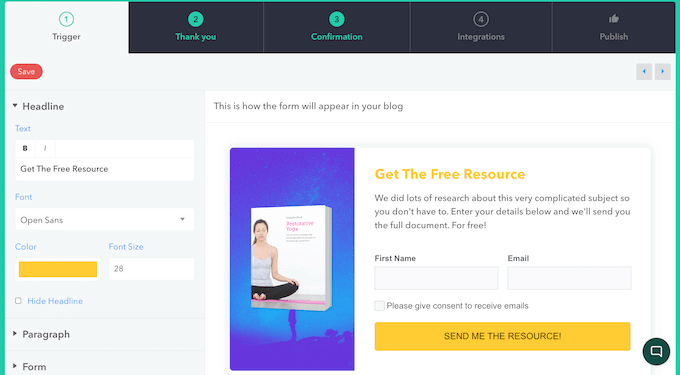
Bunu yaptığınızda, menüde metin boyutunu, yazı tipi rengini ve arka plan rengini değiştirmek gibi bu öğeyi özelleştirmek için kullanabileceğiniz tüm ayarlar gösterilir.
Öğe metin içeriyorsa, bunu kendi mesajınızla değiştirebileceğiniz bir bölüm göreceksiniz.
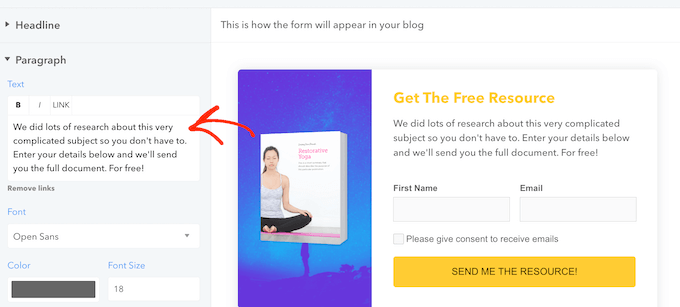
Satır içi formda daha büyük değişiklikler mi yapmak istiyorsunuz?
‘Düzen’ bölümünü genişletmek için tıklayabilir ve çeşitli düzen seçenekleri arasından seçim yapabilirsiniz.
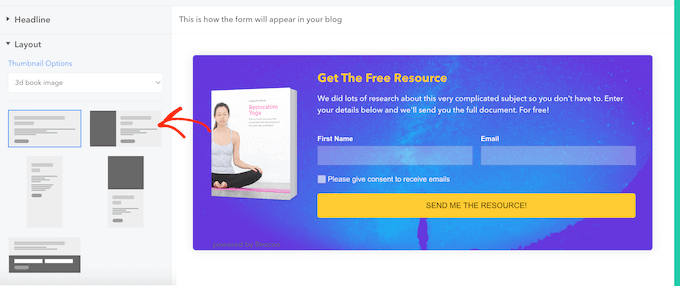
Arka plan resmini veya rengini değiştirmek mi istiyorsunuz? Ardından ‘Konteyner’ bölümünü genişletmek için tıklayın ve ardından görünen çeşitli ayarları kullanın.
Siz değişiklik yaptıkça canlı önizleme otomatik olarak güncellenir, böylece en çok neyi beğendiğinizi görmek için birçok farklı ayarı deneyebilirsiniz.
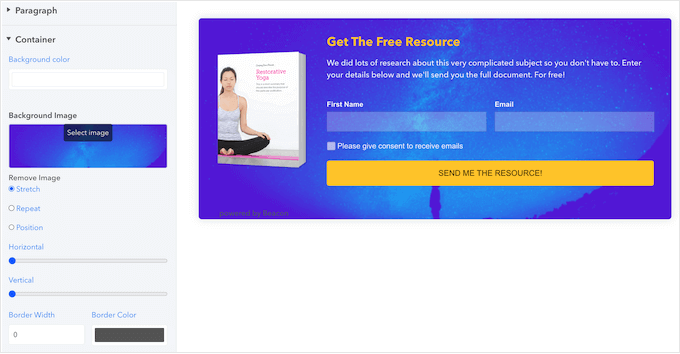
6. Adım Bir Teşekkür Sayfası Tasarlayın
Ardından, Beacon’ın formunuzu her tamamlayışında göstereceği ‘Teşekkür’ mesajını özelleştirmenin zamanı geldi. Başlamak için ‘Teşekkür Ederiz’ sekmesine tıklayın.
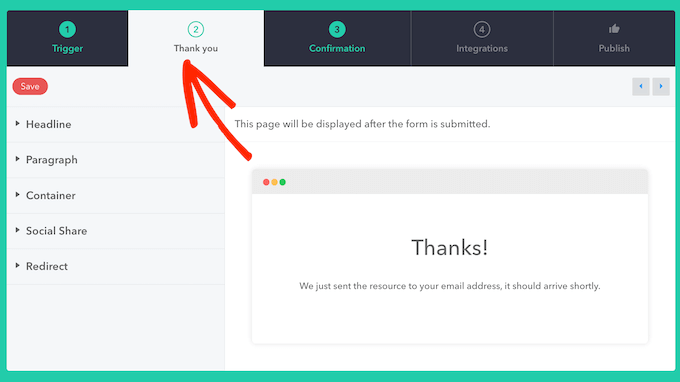
Beacon bir kez daha sağda canlı bir önizleme ve solda çeşitli ayarlar görüntüler.
Artık başlık, paragraf ve kapsayıcı ayarlarını ‘Tetikleyici’ sayfasını özelleştirdiğiniz şekilde değiştirebilirsiniz.
Ancak, ‘Teşekkür Ederiz’ sekmesinde ekstra bir ‘Sosyal Paylaşım’ bölümü vardır. Bu, ziyaretçilerin lead magnet optin formunuzu sosyal medyada paylaşabilmeleri için ‘Teşekkür Ederiz’ sayfasına bir dizi sosyal paylaşım düğmesi eklemenizi sağlar.
Bu simgeler varsayılan olarak gizlidir, ancak ‘Sosyal Paylaşım’ bölümünü genişletmek için tıklayarak ve ardından ‘Sosyal Paylaşımı Gizle’ kutusunun işaretini kaldırarak bunu değiştirebilirsiniz.
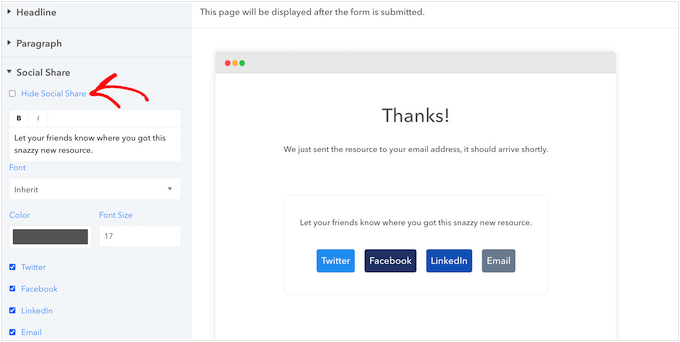
Daha sonra Twitter/X, Facebook, LinkedIn veya e-posta yoluyla paylaşım için düğmeler ekleyebilir veya kaldırabilirsiniz. Ayrıca bu sosyal paylaşım düğmeleri satırının üzerinde görünen metni, yazı tipi boyutu ve rengiyle birlikte değiştirebilirsiniz.
Bir ‘teşekkür’ mesajı görüntülemek istemiyor musunuz?
Beacon, bunun yerine ziyaretçiyi SeedProd gibi bir eklenti kullanarak oluşturduğunuz tamamen özel bir ‘teşekkür’ sayfası gibi farklı bir URL’ye yönlendirebilir.
Bunu yapmak için, ‘Yönlendirme’ bölümünü genişletmek için tıklayın ve ardından kullanmak istediğiniz URL’yi yazın.
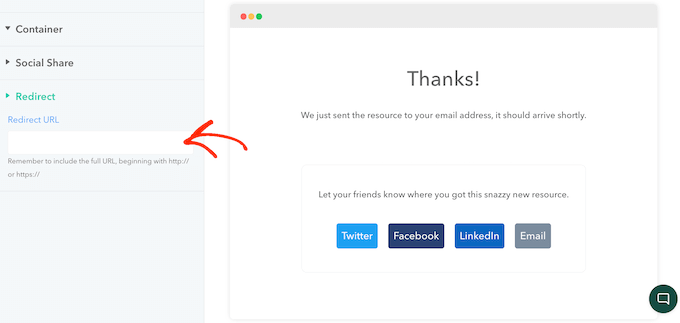
Adım 7: Onay E-postasını Özelleştirin
Varsayılan olarak Beacon, formunuzu dolduran herkese otomatik olarak bir e-posta onayı gönderir. Bu e-posta, potansiyel müşteri mıknatısınız için bir ‘İndir’ bağlantısı içerir, bu nedenle kutudan çıkar çıkmaz çalışır.
Bununla birlikte, varsayılan şablon oldukça basittir, bu nedenle genellikle özelleştirmek isteyeceksiniz.
Bunu yapmak için ‘Onay’ sekmesine tıklayın.

Bir kez daha, sağ tarafta canlı bir önizleme ve sol taraftaki menüde çeşitli seçenekler göreceksiniz.
Burada, e-posta konusunu, ‘kimden’ adını, ‘yanıtla’ adresini ve e-posta gövdesini değiştirebilirsiniz.
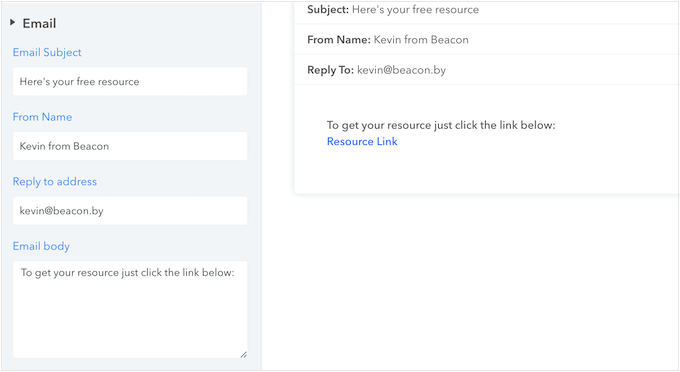
Beacon’ı e-posta pazarlama sağlayıcınıza bağladıysanız, çift katılımı da etkinleştirebilirsiniz.
Bu, kullanıcıların e-postanızı açıp bir bağlantıya tıklayarak aboneliklerini onaylamalarını gerektirir. Bu işlem tamamlandığında Beacon, kullanıcıların iletişim bilgilerini e-posta pazarlama sağlayıcınıza ekleyecektir.
Bu şekilde, posta listenize spam robotları veya yanlış e-posta adresleri eklemekten kaçınabilirsiniz. Bu, listenizi temiz ve sağlıklı tutmanıza yardımcı olurken, etkin olmayan e-posta adreslerine mesaj göndererek kaynak israfını önler.
Bu nedenle, ‘Opt-in Ayarları’ bölümünü genişletmek için tıklamanızı ve ardından çok özel bir nedeniniz olmadığı sürece ‘Double Opt-in’ seçeneğini seçmenizi öneririz.
Bu konuyla ilgili daha fazla bilgi için lütfen WordPress’te kayıt spam’ini önleme kılavuzumuza bakın.
Adım 8: Formunuzu Yayınlayın
Optininizin kurulumundan memnun olduğunuzda, sıra onu sitenize eklemeye gelir. Neyse ki Beacon bunu kolaylaştırıyor. Başlamak için ‘Yayınla’ sekmesini seçmeniz yeterli.
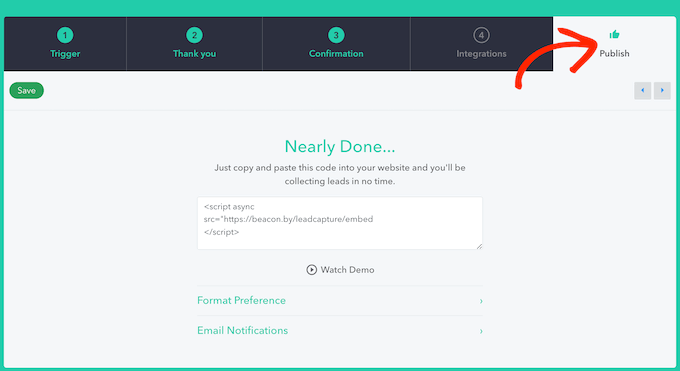
Bu sayfada, Beacon’ın otomatik olarak oluşturduğu bazı HTML kodları göreceksiniz.
Bu ekrandan ayrılmadan önce, en son değişikliklerinizi kaydetmek için ‘Kaydet’ düğmesine tıkladığınızdan emin olun.

Ardından HTML kodunu kopyalayın ve WordPress web sitenize gidin. Artık bu kodu ‘Özel HTML’ bloğunu kullanarak herhangi bir sayfaya, yazıya veya widget’a hazır alana ekleyebilirsiniz.
Örnek olarak, bir gönderiye optiği nasıl ekleyebileceğinizi görelim. Gönderiyi içerik düzenleyicide normal şekilde açın ve ardından ‘+’ düğmesine tıklayın.
‘Özel HTML’ bloğunu bulmak için arama aracını kullanın ve sayfaya ekleyin.
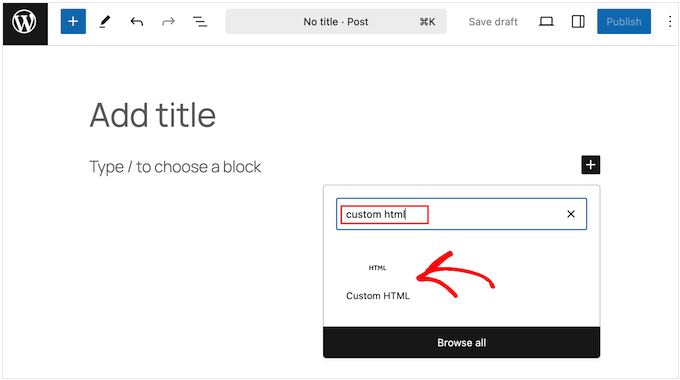
Şimdi, devam edin ve kodunuzu Özel HTML bloğuna yapıştırın.
Artık normal şekilde sayfaya daha fazla içerik ekleyebilir, tasarımını değiştirebilir ve diğer değişiklikleri yapabilirsiniz. Yayına geçmeye hazır olduğunuzda sayfayı güncellemeniz veya yayınlamanız yeterlidir.
Şimdi, WordPress web sitenizi ziyaret ederseniz, lead magnet optin’i çalışırken göreceksiniz.
Potansiyel Müşteri Oluşturma için Bonus Kaynaklar
Artık lead magnet optin formunuzu oluşturduğunuza göre, lead oluşturma çabalarınızı artırmak için birkaç makale daha okumak isteyebilirsiniz:
- İnteraktif Potansiyel Müşteri Oluşturma ile Potansiyel Müşteriler Nasıl %50 Artırılır?
- E-posta Listenizi Büyütmek için 19 Potansiyel Müşteri Mıknatısı Fikri
- Potansiyel Müşteri Oluşturma Kampanyanızı Hızlandırmak için Yapay Zekayı Kullanmaya Yönelik 12 İpucu
- Ücretsiz Çevrimiçi Hesap Makineleri ile Nasıl Daha Fazla Potansiyel Müşteri Elde Edilir (Profesyonel İpuçları)
- WordPress Potansiyel Müşteri Formlarında Kullanıcı Yolculuğu Nasıl Takip Edilir?
- WordPress Sitenize CRM Ekleme ve Daha Fazla Potansiyel Müşteri Elde Etme
If you liked this article, then please subscribe to our YouTube Channel for WordPress video tutorials. You can also find us on Twitter and Facebook.





Have a question or suggestion? Please leave a comment to start the discussion.